
特定の化粧品や、洋服を買う時に「通販を使いたい」って思う事もあるよね。
当ブログ「ポケケア」でも、商品を紹介する時に「Amazon(アマゾン)」や「公式サイト」を載せることが多いよ。
中学生、高校生のみんなが「買いたい!」って思った時、困らないように「アマゾンでの買い物の仕方」を紹介しておくね。
ということで今回のテーマは「Amazon(アマゾン)は中学生・高校生でも利用できる?クレジット不要の買い物の仕方」を丁寧に紹介するよ。
通販が始めての子でも、ちゃんとわかるように細かく紹介するから、安心して買い物を楽しんでね。
ちなみに、今回紹介する方法は「クレジットカード不要」の支払方法だよ。
この記事の目次
Amazonは中学生・高校生でも買い物出来るの?
中学生、高校生も「アマゾンで買い物できる」よ。
ただし、利用規約上「未成年者の判断だけでの利用」は、出来ない事になってるんだ。
20歳未満の未成年者が、親権者または、後見人の承諾なしに、当サービスを利用することはできません。
お父さん、お母さんなど、大人の方が「いいよ」って言えば、とりあえずOKってことだね。
ちなみに、アマゾン内で「承認の確認」を取る箇所はないから、あくまでも自己責任っていう形になるよ。
通販で買い物するのは「まだ、少し不安だな…」っていう子は、市販で探すのも良いと思うし、アマゾンは使い方に気をつければすごく安全だから、心配しないでも大丈夫。
「Amazonの安全性」については、別の記事にまとめてあるから、どうして安全なのか気になる子は、合わせて参考にしてみてね。
中学生・高校生が使える Amazonの支払方法は?
クレジットカードが使えない中学生、高校生のみんなが、アマゾンでお買い物するには
- 代金引換
- コンビニ支払い
- Amazonギフト券(おすすめ)
3種類の支払方法があるんだ。
おすすめは、手数料がかからない「Amazonギフト券」
コンビニで買ってきて登録するっていう少しの手間はかかるけど、安全だし、使い方も簡単だから、おすすめだよ。
さっそくAmazonを利用してみよう
大人の方のOKがもらえた子は、さっそくアマゾンで買い物をしてみよう。
Amazonは「1回だけの買い物」でも、会員登録が必要だよ。
買い物する時すぐに、手続きに進めるよう会員登録は済ませておこうね。
Amazonの会員登録はカンタン
会員登録に必要なものは「メールアドレス」だけだよ。
手順通りに進めていけば、だいたい「5分くらい」で簡単に登録できちゃうんだ。
登録費用や、年会費もかからないから、まずは会員登録をしてみてね。
↓の記事に会員登録の手順を詳しくまとめたから、困ったときは参考にしてみて。
関連記事:中学生・高校生もAmazonアカウントを作れるの?会員登録の方法を紹介
Amazonでの買い物の手順とおおまかな流れ
会員登録は無事に出来たかな?
ここからは、Amazonで実際に買い物していく「全体の流れ」を、まずは簡単に紹介しておくね。
全体の流れ
step
1商品を探す(検索する)
step
2商品をカートに入れる
step
3レジに進む
step
4配送先の指定(コンビニも可)
step
5支払方法の選択
step
6注文を確定
全体の流れはこんな感じだよ。
わかりやすいように、もう少し詳しく解説してくね。
ほしい商品を検索して探す
いちばん簡単なのは「検索窓にキーワードを打ち込む」方法。
PCから見た時も、スマホから見た時も、検索窓は1番上に表示されるよ。
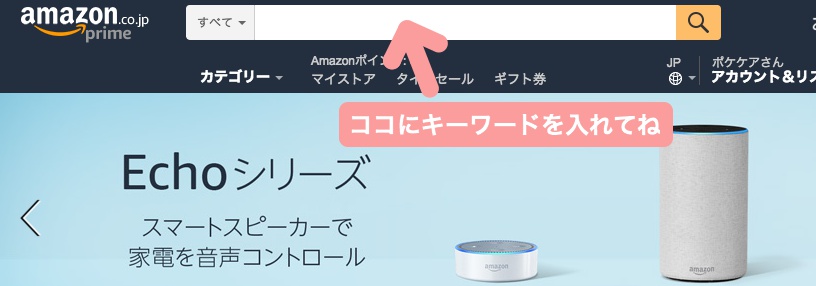
この検索窓に「探したい商品のキーワード」を入力する事で、好みの商品を探す事が出来るんだ。
ちなみに、スペースを空けて複数のキーワードで、より詳しく指定する事もできるよ。
こんな感じ
「リュック」「通学 リュック」「リュック 人気 高校生」「リュック 高校生 可愛い」「リュック 大容量」
単語を入力してスペースを空けると下に「関連した注目のキーワード」も出てくるから参考にすると便利↓
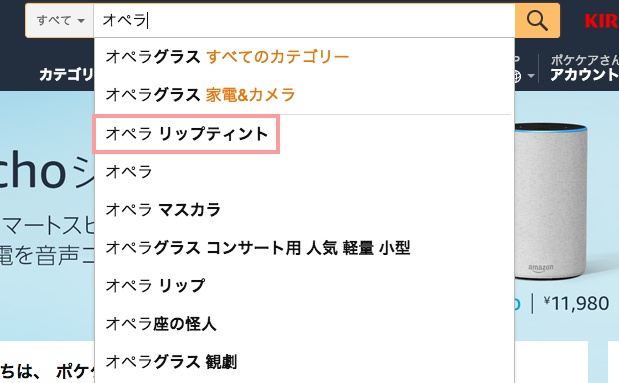
参考までに、女の子に人気の「オペラのリップティント」を検索してみるね。
まずは「オペラ」だけで検索してみたんだけど、いろんな商品が出てきちゃった…
こういうときの対処方法は
- 検索窓にキーワードを追加する
- カテゴリから絞る
どちらかの方法で、商品を詳しく指定することができるんだ。
カテゴリを見てみると「ビューティー」の中に「リップティント」があったよ↓
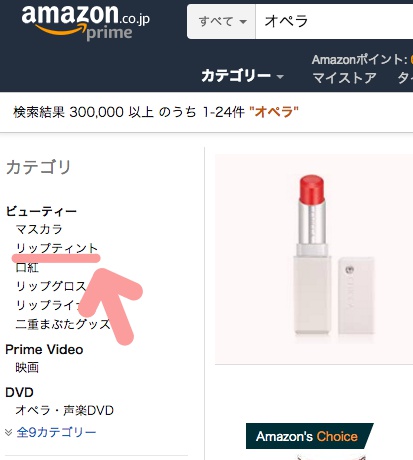
これで「オペラのリップティント」が探せるね。カンタン♪
・カテゴリーからも検索できる
ちなみに検索窓を使わずに「カテゴリー」から商品を探す事も出来るよ。
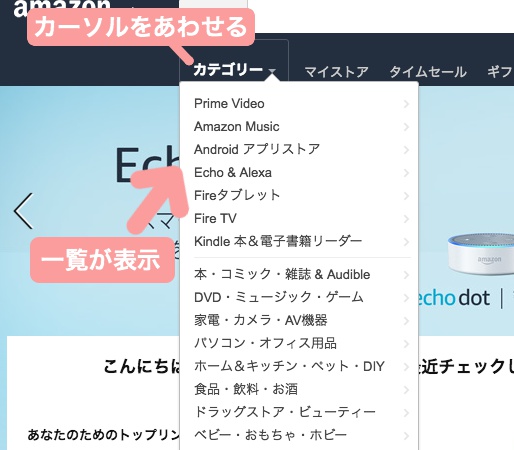
例えば→ 服 〉レディース 〉シューズ 〉スニーカー
こんな風に、ジャンルで絞っていく事も出来るんだ。
ブランドや、特定の商品は決めてないけど「いい商品ないかな〜」って探すときは、カテゴリーからざっくり指定してみるのも良いかもしれないね。
商品を見つけたら詳細を確認してみよう
ほしい商品が見つかったら、その商品の写真や、周りの文字をタップ(クリック)することで「商品の詳細」を見ることが出来るよ↓
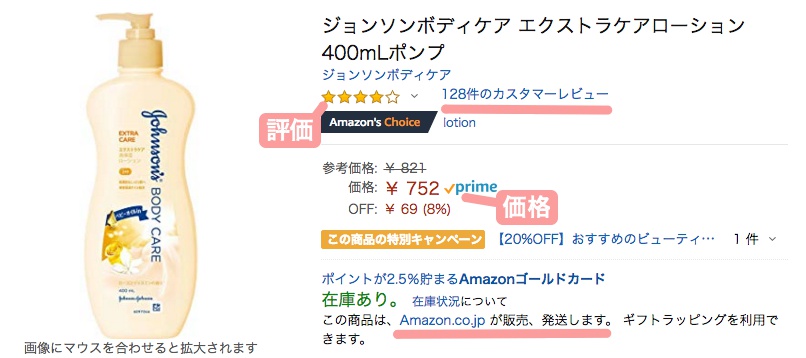
確認できる事
- 商品情報
- 価格
- レビュー・評価
- 販売元
- 口コミなど
他にも、たくさんの情報が、細かく確認できるんだ。
とくに、詳細ページをずっと下にスクロールして出てくる「みんなの口コミ」は、しっかりと書かれてることが多く、化粧品を買う時とかに参考になるよ。
商品を決めたらカートに入れる
実際に買い物する時みたいに、ほしい商品は「カート(かご)」に入れていく事が出来るんだ。
この時入れた商品は、まだ「確定じゃない」から、後で注文を確定する時に簡単に削除することもできるから、安心して買い物を楽しんでね。
・カートに入れてみる
商品詳細ページにある「カートに入れる」ボタンをクリックすると、商品が自分のかご(カート)の中に入るよ。
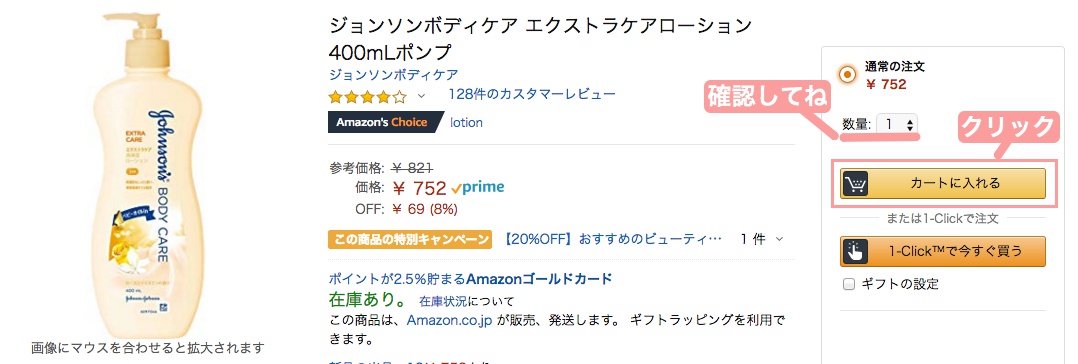
入れた商品は、右上の「カートマーク」をクリックすれば、いつでも確認できるんだ。
ちなみに、カートに書かれてる数字は「いま入ってる商品の数」だよ。
買い物が終わりなら「このままレジに進む」事もできるし、もういちど検索をかければ「違う商品を見に行く」事もできるんだ。
違う商品を見に行っても、かごに入れた商品は入ったままだから、安心してね。
全部の買い物が終わったら「レジに進む」ボタンを押して「配送先」や「支払方法の指定」などをしてくよ。
配送先(お届け先)を選択する
商品を送ってもらう場所が、選択できるよ。
- 自宅
- コンビニ
から、選ぶ事が出来るんだ。
今回はコンビニに指定する方法はカットして、自宅に届けてもらうことにするね。
・自宅に届けてもらう
手順通りに入力していくだけだから、とくに気をつける部分とかはないかな。
入力項目↓
・氏名:しっかり本名を入力しよう
・郵便番号:入力すると住所の途中までが自動で入るよ
・住所2:住所1に入らなかった場合に使うよ
・会社名:空欄のままでOK
・電話番号:入力が必須(スマホでもOK)
・この住所はお客様の請求先住所ですか?:現在住んでる住所なら「はい」のまま
全部の入力が終わったら「次に進む」のボタンを押してね。
発送・配送を指定する
次は「日時指定」や「お急ぎ便指定」の変更をするためのページに切り替わるよ。
発送オプションと配送オプションを選んでね。
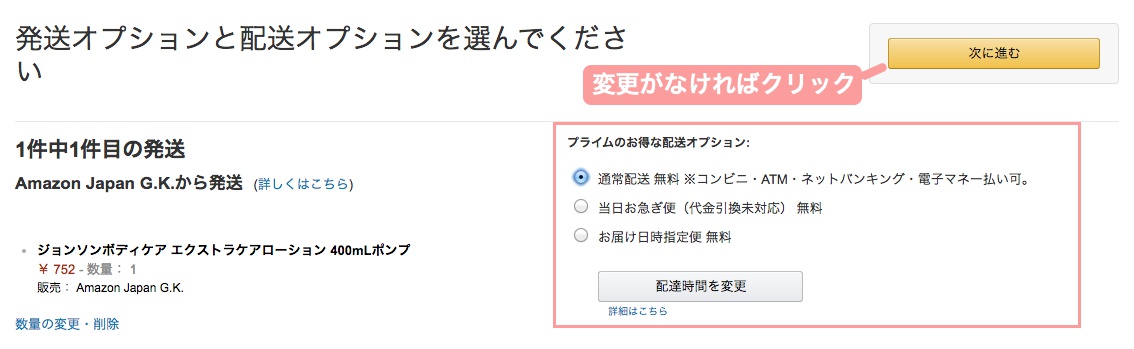
とくに変更する事がなければ、そのまま「次に進む」をクリック。
ちなみに、通常配送の場合「2〜4日ほど」で商品が届いて「購入金額が2,000円以上」なら、全国どこでも送料無料になるよ。
詳しくは「配送料と配送情報」で、確認してみてね。
※ 日時指定、お急ぎ便指定、どちらも料金(500円:変更する場合あり)が発生します。
・発送オプションって?
複数の商品を購入した場合
- できる限りまとめて発送
- 準備ができた順に発送
このどちらかを選ぶことが出来るんだ。
「できる限り商品をまとめて発送」に指定すれば、複数の商品の手数料や配送料を1回分におさえることが出来るから、基本的には「まとめて発送」を選んだ方がいいかもしれないね。
商品によっては「まとめて発送が出来ない」こともあるんだけど、それ以外はまとめてもらうと便利だよ。
※ 個人が販売してる(マーケットプレイス)商品は、まとめることができません
支払い方法を選択する
次は支払い方法を選択する画面が開くよ。
中学生、高校生のみんなの場合は、クレジットカードが持てないから、
- 代引き
- コンビニ・ATM
- Amazonギフト券(おすすめ)
3つの中から、選ぶことになるよ。
代引きや、コンビニ支払いは、選択出来ない商品も多いから「Amazonギフト券」がおすすめ。
コンビニで買ってきたギフト券の裏面に記載されてる「14〜15ケタの英数字(ギフト券番号)」をアマゾンで登録するだけで、自分のアカウントにチャージされるんだ。
あとは、金額が不足しない限り自由に買い物が楽しめるから便利だよ。
手数料が「0円」なのも、ポイント。
支払い方法の設定まで出来たら、あとは最終確認をして注文を確定するだけ。
最終確認をして注文を確定しよう
注文を確定する前に、最終確認を忘れずにしてね。
チェックリスト
- お届け先・支払方法は間違ってない?
- 受取人名は本名かな?(違う場合は変更)
- 商品は間違ってない?
- 配送オプションもあってるかな?
- 値段・送料・手数料・請求額も確認した?
全部の確認がOKだったら「注文を確定する」を押して、完了。
あとは商品が届くのを待つだけ、通常なら到着は「2〜4日くらい」だよ。
中学生・高校生もルールを守って楽しくAmazonで買い物しよう
中学生、高校生も、大人(親権者、後見人)の了承がもらえれば、Amazonで便利に買い物ができるよ。
通販でしか買えない物や、近くにお店がない場合は、アマゾンをぜひ活用してみてね。
今回のまとめ
- 会員登録をする
- 商品を見つけてカートに入れる
- 買い物が終わったらレジに進む
- 配送先(お届け先)を選択する
- 支払方法の選択(ギフト券がおすすめ)
- 最終確認をして注文を確定する
ルールを守って、買い物を楽しんでね〜♪

